Как удалить анкету с сайта знакомств Mail.ru
Жизненные обстоятельства меняются быстро, поэтому необходимость в учетной записи сайта может отпасть в любой момент. Если вы столкнулись с проблемой, как удалить анкету с Mail.ru знакомства, то данная статья для вас.


Пошаговая инструкция как удалить анкету с майл.ру
Как полностью удалить свою страницу с майл.ру? На этот вопрос ответ прост, но сперва вы должны определиться, через какой девайс будете делать это: через компьютер или телефон?
С телефона
Доступ к компьютеру или ноутбуку есть не у всех, а иногда возникает необходимость деактивировать данные с сайта срочно. Для таких случаев пригодится мобильный телефон. Удрать профиль через телефон можно за несколько шагов:
- Открываем свой профиль майл.ру знакомства;
- В правом нижнем углу находится кнопка «Анкета», кликаем по ней;
- Теперь, в отрывшемся окне справа сверху, нажимаем на три горизонтально расположенные точки «Свойства»;
- Переходим к разделу «Настройки»;
- Жмем вкладку «Основные»;
- Внизу страницы можно увидеть надпись: «Удалить»;
- Далее действия такие же, как и в версии для ПК: выбираем, изъять профиль полностью или скрыть из поиска;
- На почту приходит письмо для подтверждения;
- Вводим свой логин и окончательно избавляемся от профиля.
Если вы узнали, как удалить анкету с Mail.ru знакомства, но передумали, то восстановление производится через сайт «love.mail.ru». Повторная регистрация потребуется по истечению 200 дней от момента изъятия аккаунта.
На компьютере
Все просто, необходимо лишь:
- Заходим на свой аккаунт;
- В правом верхнем углу расположено ваше имя, на него необходимо нажать;
- Из выпадающего окошка опций выбираем «Настройки»;
- Пролистываем личные данные, в том числе информацию об имени, поле, возрасте, месте проживания, электронном адресе и находим кнопку «Удаление анкеты»;
- Для выбора предоставляют два варианта: не показывать профиль при поиске или полное изъятие, выбираем подходящий;
- В следующем окне предлагают указать причину удаления или передумать, опять же выбираем подходящий вариант;
- На ваш личный ящик должно прийти письмо, перейдя по которому вы подтверждаете свои намерения;
- Укажите свой логин и окончательно подтвердите удаление.






Теперь вы узнали все о том, как удалить анкету с Mail.ru знакомства. На протяжении 200 дней пользователь может полностью восстановить свой удаленный аккаунт, включая все фото, информацию и все прочее.


Ева Ершова (Написано статей: 38)
Автор, отвечающий за информацию о сайтах для знакомств. Всегда поможет зарегистрироваться, оформить страницу, даст практический совет по поиску потенциального партнера и общению с ним Просмотреть все записи автора →Оценка статьи:

 Загрузка…
Загрузка…Если вы желаете удалить свою анкету (личную страницу) на знакомствах mail.ru, существует 2 способа удаления: временно (анкета будет видна другим пользователям, но не будет отображаться в общем поиске) и навсегда (полное удаление).
При желании чуть-чуть передохнуть, а потом вернуться на сайт можно воспользоваться временным выключением. Если же вы не сомневаетесь и хотите окончательно удалить свою страницу, то выбирайте полное удаление.
Как удалить анкету знакомств love.mail.ru
Рассмотрим стандартную процедуру полного удаления анкеты знакомств на love.mail.ru.
На любой странице авторизованного пользователя знакомств майл.ру, нажмите вверху иконку аватара, в выпадающем меню пункт «Настройки».
В окне настроек выбираем первый пункт основные.
В новом окне необходимо пролистать к самому низу, где будет ссылка «Удалить анкету».
В появившемся окошке ещё раз выбираем вариант «Удалить анкету».
Если Вы не желаете удалять свой аккаунт, на этом этапе, можно временно исключить анкету из поиска и новые пользователи не смогут вас обнаружить.
Получаем сообщение, о необходимости открыть почтовый ящик и пройти по ссылке.
Заходим в свою электронную почту и открываем только что присланное письмо от знакомств майл.ру.
В письме находим нужную ссылку и переходим по ней, для подтверждения удаления анкеты с сайта знакомств love.mail.ru.
Снова попадаем на сайт, выбираем причину удаления анкеты. Причину указываем, какую угодно.
В новом окне можно написать пару слов о своей счастливой любви, и в низу окончательно нажать «Удалить анкету» с сайта знакомств love.mail.ru.
Что нужно помнить при удалении анкеты с love.mail.ru
Любая не активная анкета будет удалена через 6 месяцев с момента последнего входа на сайт знакомств love.mail.ru.
Если Вы сомневаетесь, нужно ли удалять анкету с мейла, просто исключите её из поиска. И Вы не будете «светиться» и анкета останется.
Полезно знать ряд вещей, перед тем как Вы будете удалять анкету с сайта знакомств майл.ру.
- Все бонусы и деньги на Вашем балансе не потраченные на платные сервисы не возвращаются обратно.
- Перед удалением необходимо отключить автоматическое продление всех платных услуг.
- Отличной альтернативой удалению может стать исключение анкеты из общего поиска.
- Анкету знакомств на love.mail.ru можно восстановить в течение 200 дней с момента удаления.
- После того как 200 дней прошли Ваша информация стирается физически и восстановления не подлежит.
- Перед автоматическим удалением неактивных анкет придёт уведомление на Вашу почту, указанную при регистрации.
Как удалить майл знакомства с телефона – info-effect.ru
 Андроид
Андроид
На чтение 2 мин. Опубликовано
Привет! Сегодня я покажу вам как удалить анкету майл ру знакомства с телефона. Вы можете очень просто и быстро удалить свою страницу и все данные на ней, прямо со своего смартфона. Смотрите инструкцию далее и пишите комментарии, если вам что-то не понятно.
Откройте на своём смартфоне приложение Mail.ru Знакомства. На странице Анкета (кнопка внизу справа), нажмите на кнопку Свойства, которая отображается вверху справа.
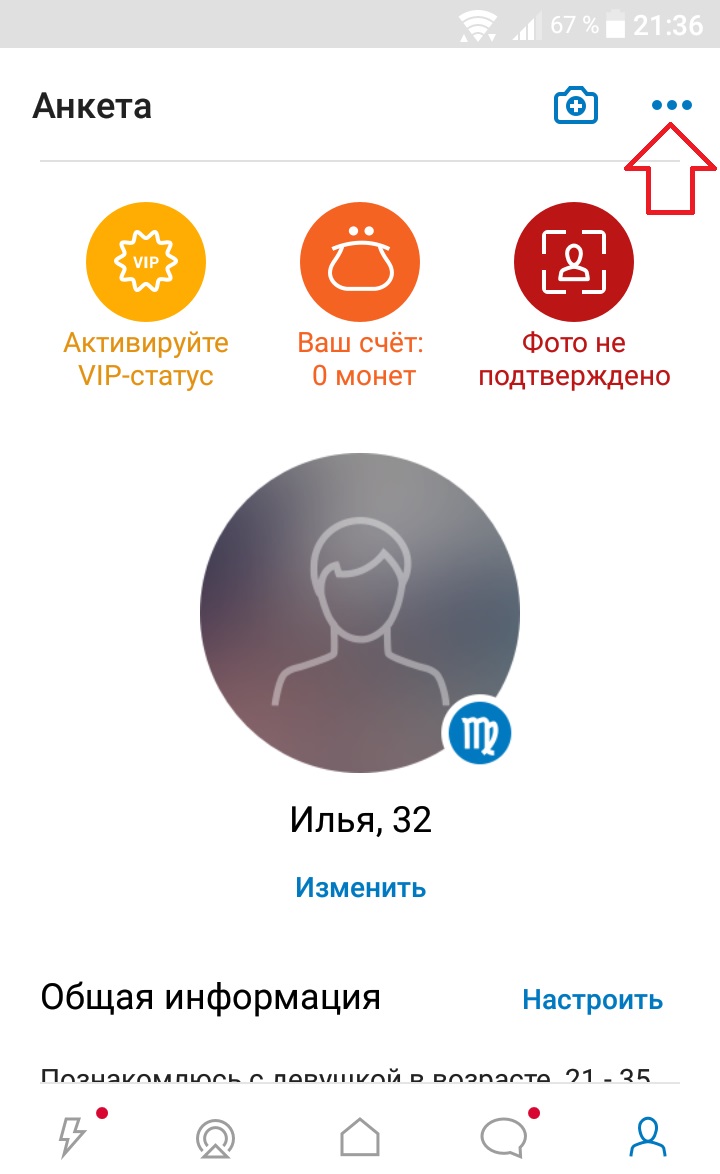
В открывшемся окне, нажмите на вкладку Настройки.
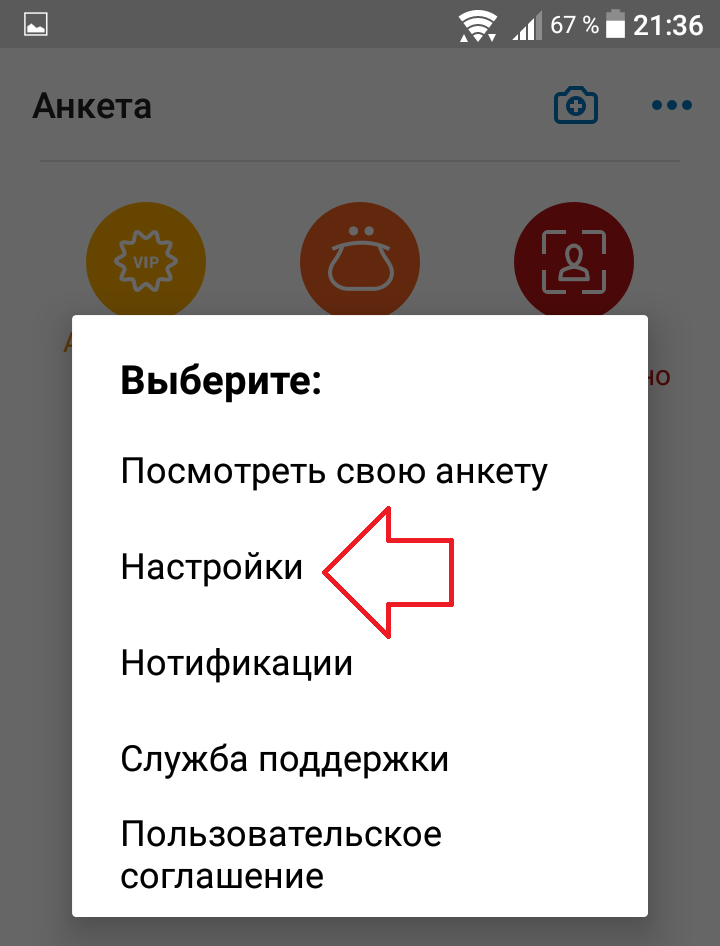
В настройках, нажмите на вкладку Основные.
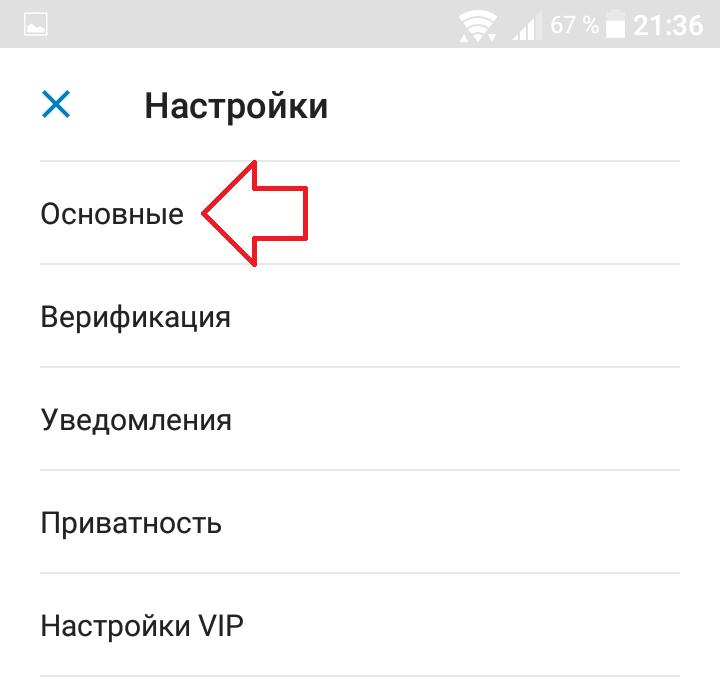
Далее, на открывшейся странице, внизу слева, нажмите на кнопку Удалить анкету.
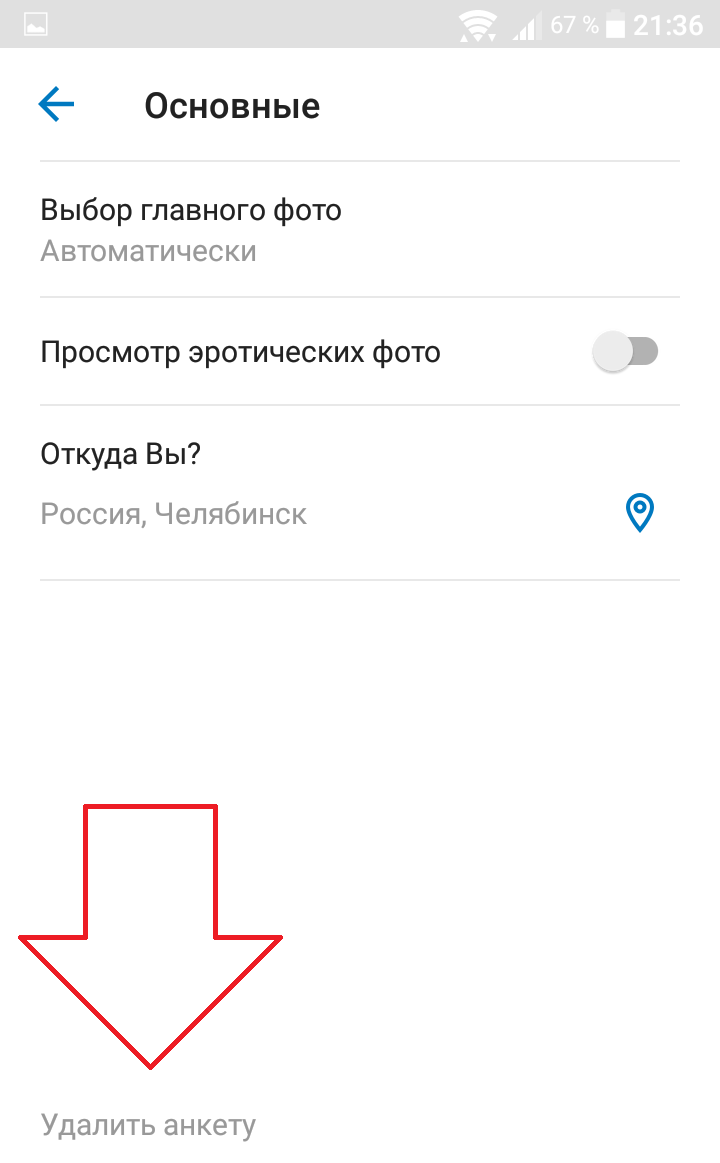
На следующей странице, вам предложат два варианта:
- Выключить анкету из поиска. Ваша анкета будет выключена из результатов поиска, но при этом все данные, контакты и переписки сохранятся;
- Удалить анкету. Полное удаление регистрационной информации и вашей страницы из системы. На вашу почту придёт письмо с ссылкой для подтверждения удаления данных. Выберите данный вариант.
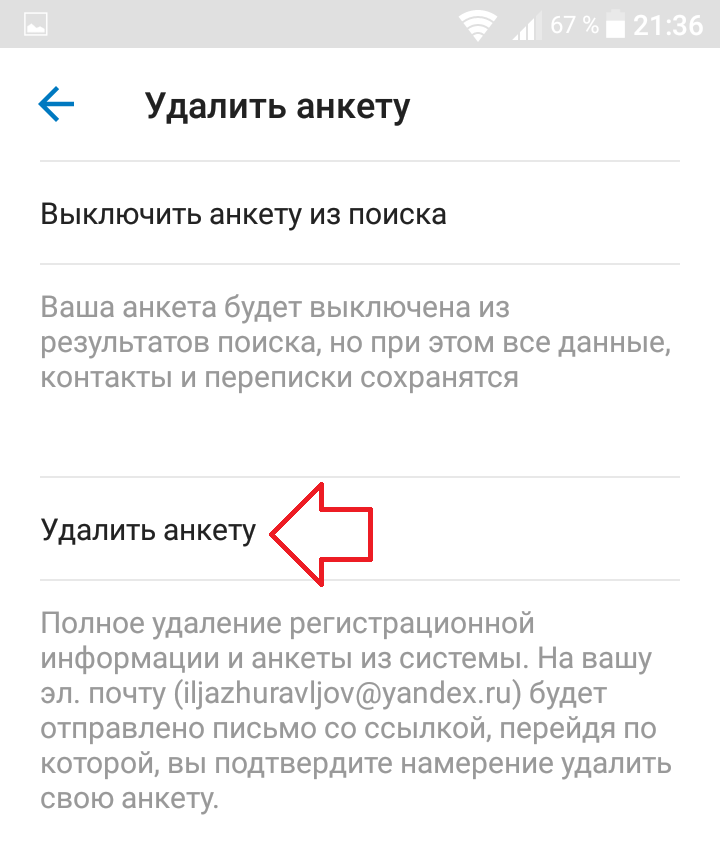
Далее, вам нужно проверить вашу почту. Вам придёт сообщение с кнопкой Удалить. Нажмите на неё.
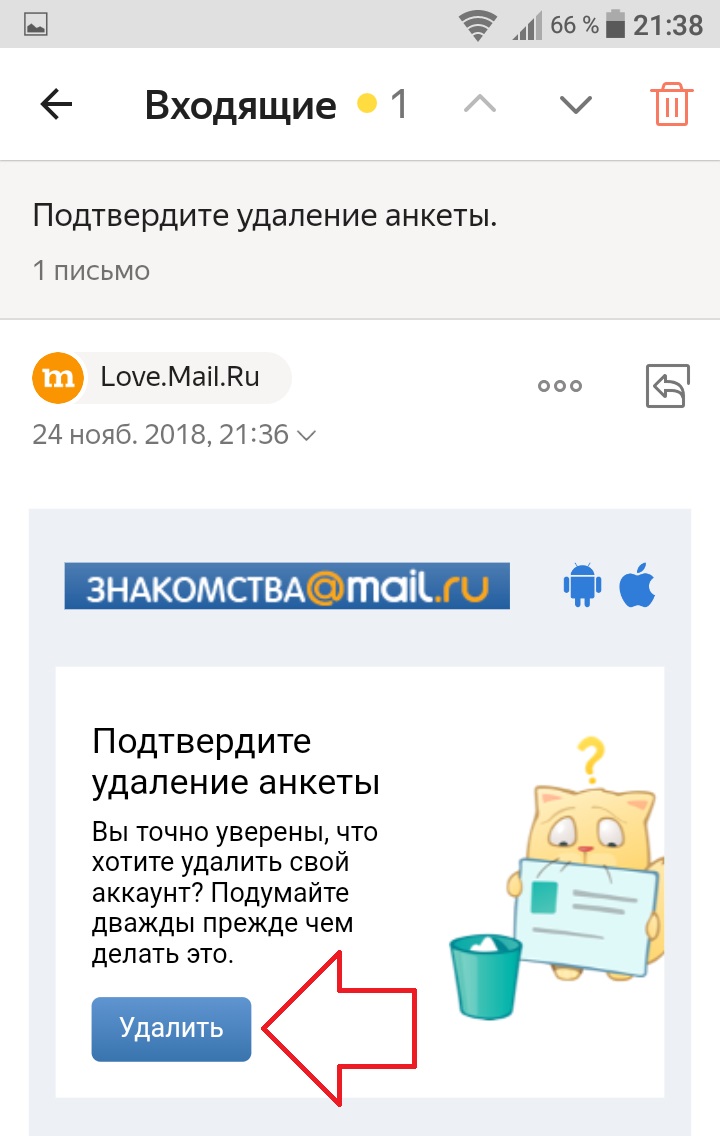
Далее, у вас откроется страница Удаление анкеты. Снова нажмите на данную кнопку.
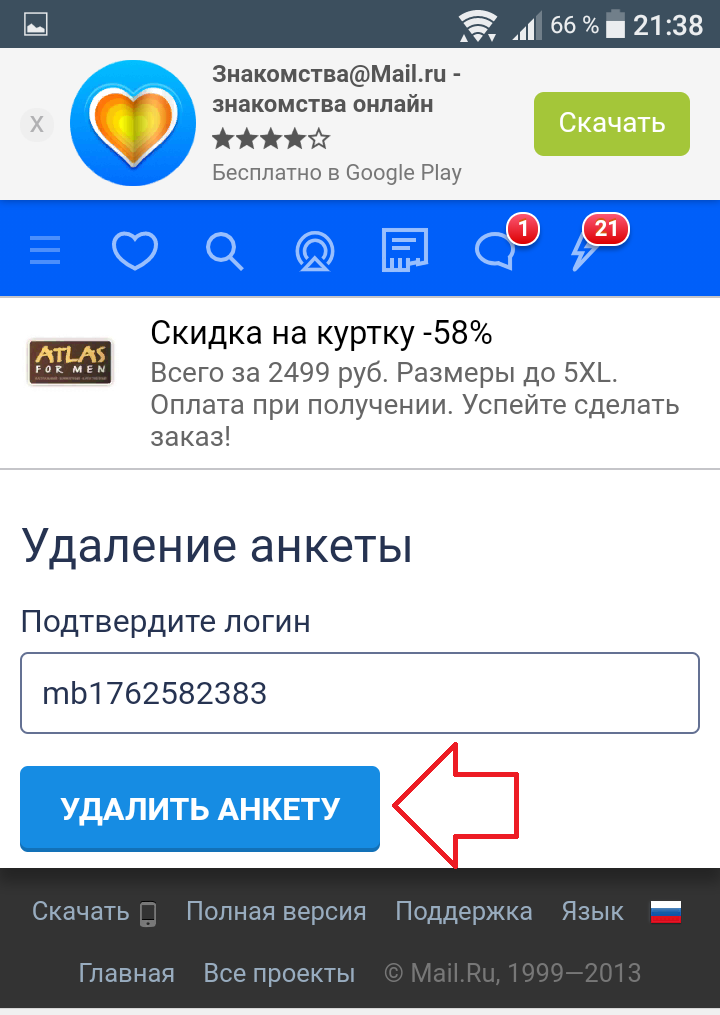
Всё готово! Для восстановления своей страницы, вам нужно перейти на основной сайт love.mail.ru
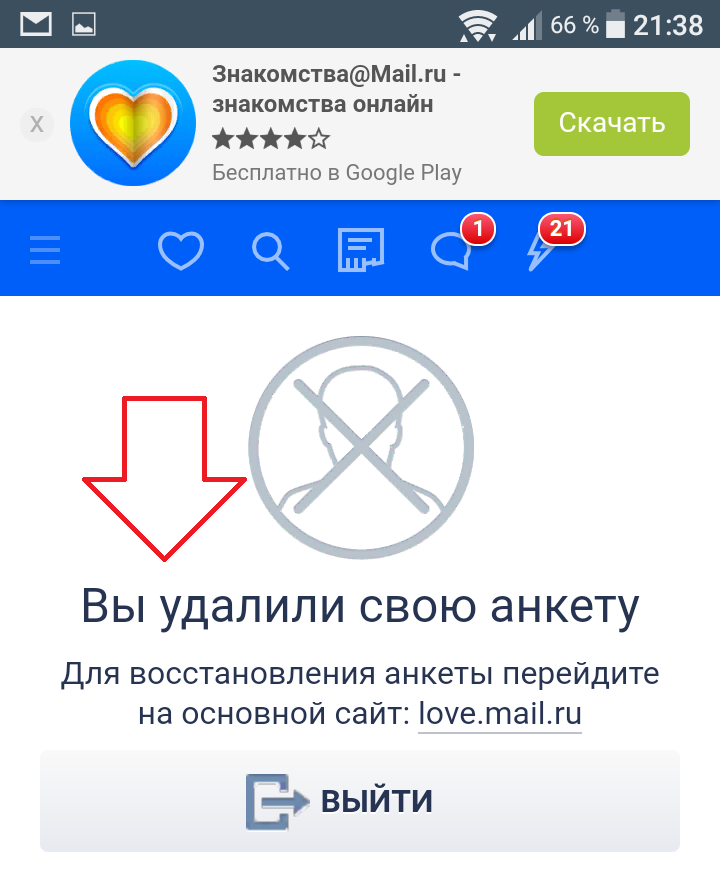
Остались вопросы? Напиши комментарий! Удачи!
Как удалить майл знакомства с телефона
Привет! Сегодня я покажу вам как удалить анкету майл ру знакомства с телефона. Вы можете очень просто и быстро удалить свою страницу и все данные на ней, прямо со своего смартфона. Смотрите инструкцию далее и пишите комментарии, если вам что-то не понятно.
Откройте на своём смартфоне приложение Mail.ru Знакомства. На странице Анкета (кнопка внизу справа), нажмите на кнопку Свойства, которая отображается вверху справа.
В открывшемся окне, нажмите на вкладку Настройки.
В настройках, нажмите на вкладку Основные.
Далее, на открывшейся странице, внизу слева, нажмите на кнопку Удалить анкету.
На следующей странице, вам предложат два варианта:
- Выключить анкету из поиска. Ваша анкета будет выключена из результатов поиска, но при этом все данные, контакты и переписки сохранятся;
- Удалить анкету. Полное удаление регистрационной информации и вашей страницы из системы. На вашу почту придёт письмо с ссылкой для подтверждения удаления данных. Выберите данный вариант.
Далее, вам нужно проверить вашу почту. Вам придёт сообщение с кнопкой Удалить. Нажмите на неё.
Далее, у вас откроется страница Удаление анкеты. Снова нажмите на данную кнопку.
Всё готово! Для восстановления своей страницы, вам нужно перейти на основной сайт love.mail.ru
&n
Как удалить учетную запись Clover Dating — решено
Как удалить учетную запись Clover для знакомств : — Clover — это приложение для онлайн-знакомств, которое позволяет зарегистрированному пользователю создавать профиль, загружать несколько фотографий, общаться в чате с помощью сообщений, давать советы на основе местоположений пользователей, отправлять изображения, видео и сообщения друзьям. или участники. Недавно мы получили некоторые комментарии от читателей нашего веб-сайта, что они хотели бы знать, как удалить свой аккаунт из приложения Clover Dating навсегда.Проведя некоторое исследование на эту тему, почему пользователи удаляют свою учетную запись из приложения Clover Dating, мы выяснили, что многие пользователи удаляют учетную запись, потому что они получают информационные бюллетени или письма от приложения Clover Dating, которое заставляет их входящие сообщения выглядеть спамом, и некоторые участники говорят, что они нашел своего партнера на этом сайте, поэтому хочу удалить его аккаунт.
Если ваша причина удаления этой учетной записи — спам по электронной почте, то мы рекомендуем вам либо пометить письмо как спам при открытии почты, либо вы можете отказаться от подписки на их рассылку, нажав кнопку «Отписаться», расположенную в нижней части полученного вами письма.Если ваша причина не в этом, я пошагово расскажу вам, как
Сначала немного о компании
ПриложениеClover было основано Исааком Райчиком и является одним из лучших приложений онлайн-служб знакомств, к которым можно получить доступ во всем мире. Приложение Clover было запущено в марте 2014 года и доступно только для устройств iphone.
Как удалить Clover Знакомства аккаунт
В настоящее время существует два способа удаления вашей учетной записи с сайта знакомств Clover, которые приведены ниже: —
Удалить учетную запись с помощью приложения
- Откройте наше приложение знакомств Clover и нажмите на три прямые линии внизу справа.
- Теперь нажмите на настройки (значок шестеренки в правом верхнем углу).
- Теперь прокрутите вниз до нижней части страницы и нажмите, чтобы деактивировать свою учетную запись.
- Теперь на флажок выберите одну из причин, чтобы удалить свой аккаунт и нажмите на деактивировать аккаунт.
- Появится окно сообщения с подтверждением. Нажмите Да, чтобы удалить свой аккаунт.
- Теперь удалите ваше приложение, чтобы навсегда удалить вашу учетную запись.
Удалить учетную запись, отправив электронное письмо
- Откройте свою зарегистрированную учетную запись электронной почты и создайте новую почту.
- Теперь введите этот адрес электронной почты [email protected] .
- В теме введите эту строку «ЗАПРОС УДАЛИТЬ МОЙ СЧЕТ».
- Теперь напишите письмо, чтобы удалить приведенный здесь пример вашей учетной записи, и нажмите «Отправить».
Для получения дополнительной информации о Как удалить учетную запись знакомств Clover оставаться в курсе этого сайта.
,Обновлено: 04.02.2009 от Computer Hope
На этой странице подробно описаны шаги по удалению неиспользуемой или нежелательной учетной записи электронной почты , а не как удалить определенные контакты. Как вы уже догадались, ответ на этот вопрос зависит от используемого вами почтового клиента или службы веб-почты. Следует также отметить, что во многих почтовых службах срок действия вашей учетной записи истекает, если она не используется в течение исключительно длительного периода. Чтобы продолжить, выберите свой почтовый клиент из списка ниже и следуйте инструкциям.
Google Gmail
- Войдите в систему Моя учетная запись .
- В левой части экрана выберите Данные и персонализация .
- Прокрутите вниз до Загрузите, удалите или составьте план для своего раздела данных и щелкните Удалить службу или свою учетную запись
- Нажмите на ссылку, чтобы удалить услугу.
- Введите пароль своей учетной записи для проверки.
- Нажмите значок корзины рядом с параметром Gmail .
- Введите альтернативный адрес электронной почты (A) и нажмите Отправить подтверждение по электронной почте (B).
- Если вы удаляете только свою учетную запись Gmail, этот альтернативный адрес электронной почты становится вашим новым именем пользователя учетной записи Google.
Outlook.com (ранее Hotmail)
ПредупреждениеЧтобы закрыть учетную запись электронной почты Outlook.com, вам необходимо удалить всю учетную запись Microsoft. Все электронные письма и контакты будут удалены навсегда, а все связанные учетные записи (например, OneDrive, Xbox, Skype и т. Д.) Больше не будут доступны.
- Откройте интернет-браузер.
- Перейдите на страницу «Закрытие учетной записи Microsoft ».
- Введите свой адрес электронной почты и нажмите кнопку.
- Введите свой пароль и нажмите кнопку.
- Если вы еще не сохранили эту опцию, вам будет предложено подтвердить свою личность , введя последние четыре цифры номера телефона, который вы использовали для регистрации. Как только вы введете эту информацию, нажмите кнопку.
- Введите код и нажмите кнопку.
- Пройдите все пункты, чтобы убедиться, что у вас есть , правильно подготовленный для закрытия вашей учетной записи , затем нажмите кнопку.
- Вам будет предложено пройти контрольный список , чтобы убедиться, что вы знаете, что вы потеряете, закрыв счет.
- Установите флажки и нажмите кнопку.
- Нажмите на кнопку.
Yahoo! Почта
ЗаметкаЕсли вы используете Yahoo! ключ учетной записи вместо пароля, вы должны сначала отключить ключ учетной записи. Просмотрите этот документ поддержки Yahoo для получения дополнительной информации.
ЗаметкаЕсли у вас есть дети с учетными записями Yahoo, и ваша учетная запись является родительской, вы должны сначала закрыть дочерние учетные записи, а затем родительскую учетную запись.
- Посетите Yahoo! страница завершения аккаунта.
- Войдите в систему, чтобы проверить свой Yahoo! адрес электронной почты.
- Прочтите раскрытие и нажмите Продолжить удаление моей учетной записи в нижней части экрана.
- В появившемся окне введите свой адрес электронной почты и затем нажмите Да, прекратить действие этой учетной записи .
Вы автоматически активируете свою учетную запись, если снова войдете в нее в течение «периода удержания» в 40 дней.Это время продлено до 90 дней в Австралии и Новой Зеландии и до 180 дней в Бразилии и на Тайване. По истечении этого периода удержания ваша учетная запись и связанные с ней данные будут удалены без возможности восстановления.
Microsoft Outlook
ЗаметкаЭти инструкции работают только с Outlook 2007, 2010 и 2013.
- Открыть Outlook.
- В верхнем левом углу экрана щелкните Файл .
- В раскрывающемся меню выберите Информация , затем Настройки учетной записи , затем Настройки учетной записи…
- Пользователи Outlook 2007 выбирают Инструменты , а затем Параметры учетной записи .
Mozilla Thunderbird
- Открыть Thunderbird.
- В правом верхнем углу окна программы щелкните значок меню Thunderbird.
- В меню выберите Параметры , затем Параметры учетной записи .
- В левой части экрана выберите адрес электронной почты, который вы хотите удалить .
- Нажмите кнопку Действия с учетной записью .
- В раскрывающемся меню выберите Удалить учетную запись .
- При появлении запроса Вы уверены, что хотите удалить учетную запись (имя учетной записи)? , нажмите OK .
- Нажмите ОК .
Удалить сайт — Поддержка
Оглавление
Постоянное удаление вашего сайта
Удаление сайта с обновлениями
Альтернативные опции
Сторнирование удаления сайта
Закрытие счета
Удаление вашего сайта навсегда
Удаление сайта навсегда удаляет его, и вы никогда не сможете повторно использовать его адрес WordPress.com (например, yourgroovysite.wordpress.com ).Если это не то, что вы хотите сделать, вместо этого вы можете попробовать любой из альтернативных вариантов, описанных далее в этом документе.
Если вы уверены, что хотите навсегда удалить свой сайт, вот как это сделать.
Если у вас есть какие-либо обновления на этом сайте, их нужно будет удалить, прежде чем сайт можно будет удалить. См. Раздел «Удаление сайта с обновлениями» для получения более подробной информации.
Шаг 1 — Перейдите на страницу настроек вашего сайта, нажав Мои сайты → Управление → Настройки .
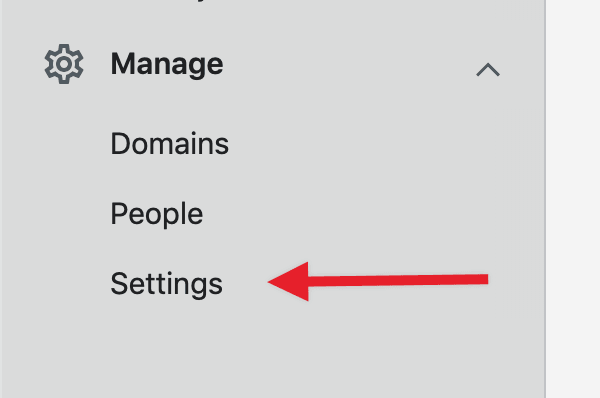
Шаг 2 — Прокрутите до нижней части страницы настроек и выберите Удалить свой сайт навсегда
Обратите внимание, что удаление сайтов является постоянным!
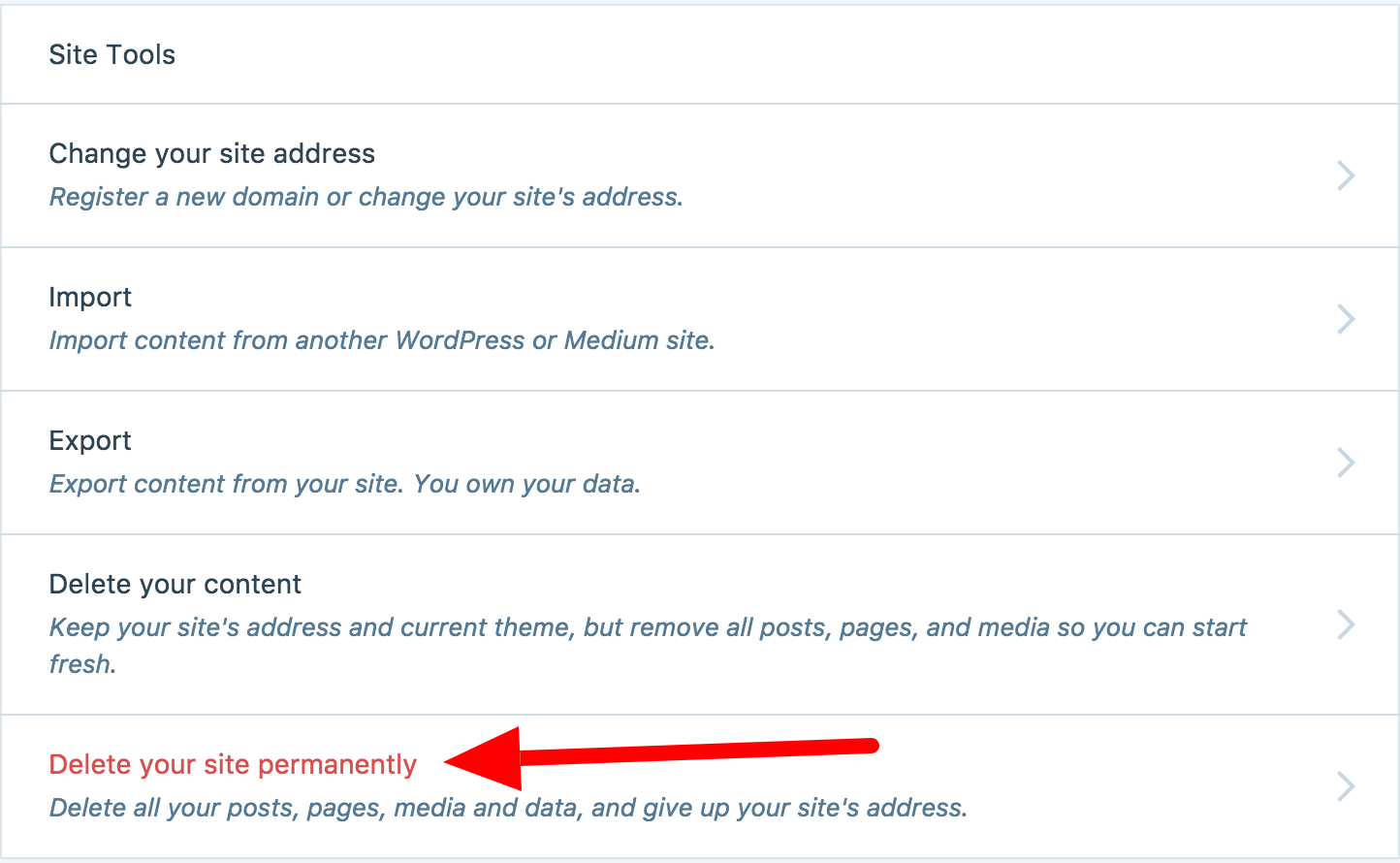
Шаг 3 — На следующем экране вам сначала будет представлена возможность экспортировать ваш контент.После удаления вашего сайта это содержимое не подлежит восстановлению, поэтому мы рекомендуем экспортировать содержимое в файл .zip, прежде чем предпринимать какие-либо дальнейшие действия. Вы можете сделать это, нажав кнопку Export Content .
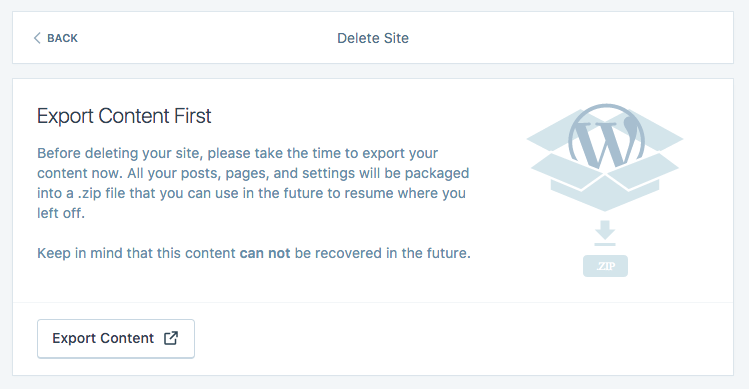
Шаг 4 — После экспорта контента прокрутите вниз, чтобы найти кнопку Удалить сайт . Если у вас есть несколько сайтов в вашей учетной записи, убедитесь, что правильный адрес сайта указан в желтой панели предупреждений
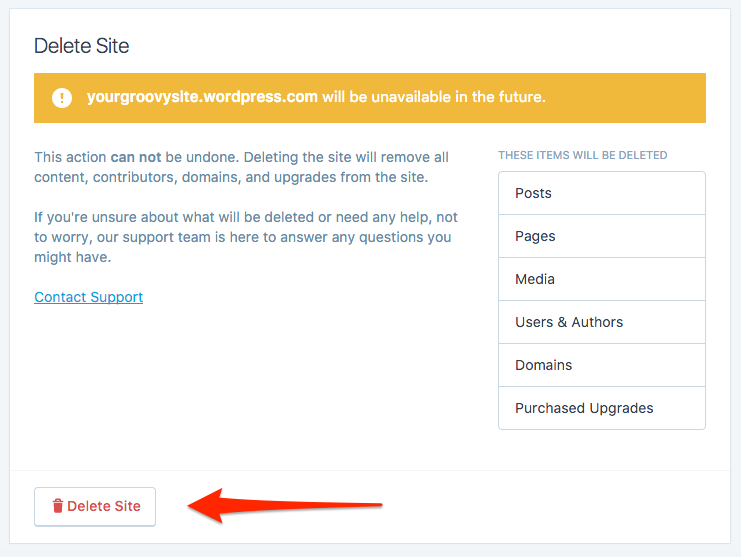
Шаг 5 — Подтвердите удаление.Введите адрес сайта (показан красным) в соответствующее поле, затем нажмите Удалить этот сайт кнопка
Это последний шаг — как только вы нажмете Удалить этот сайт ваш сайт будет удален без возможности восстановления.
На этом этапе любой, кто попытается посетить ваш сайт, увидит сообщение о том, что ваш сайт больше не доступен и был удален авторами.
↑ Оглавление ↑
Удаление сайта с обновлениями
В процессе удаления может появиться следующее сообщение:
Это означает, что ваш сайт имеет платные обновления, связанные с ним.Прежде чем вы сможете удалить свой сайт, вам нужно удалить их. Это предотвращает потерю доступа к вашим платным обновлениям.
Нажмите кнопку Управление обновлениями , чтобы перейти на страницу покупок. Оказавшись там, воспользуйтесь ссылками на этой странице, чтобы отменить обновления, или обратитесь в службу поддержки, чтобы помочь перенести их на другой сайт в вашей учетной записи.
Если вы не можете отменить какие-либо обновления, вы также можете обратиться в службу поддержки за помощью.
После того, как ваши обновления были удалены с сайта, вы можете нажать Мои сайты → Управление → Настройки и начать заново.
↑ Содержание ↑
Альтернативные опции
↑ Оглавление ↑
Отменить удаление сайта
Можно отменить удаление сайта в течение первых 30 дней после закрытия сайта. Если вы обнаружили, что закрыли свой сайт по ошибке, немедленно свяжитесь с нами. В течение этого 30-дневного периода мы сможем помочь вам восстановить ваш сайт. По истечении 30 дней все данные вашего сайта удаляются и не могут быть восстановлены, а адрес сайта удаляется и не может быть повторно использован.
↑ Содержание ↑
Закрытие счета
Если вы хотите полностью закрыть свою учетную запись WordPress.com, посетите страницу «Закрыть мою учетную запись» для получения дополнительной информации.
Оценить:
Ответили ли вы на ваш вопрос?
Об авторе
Кэмерон Чепмен — профессиональный веб-дизайнер и графический дизайнер с более чем 6-летним опытом работы. Она пишет для ряда блогов и является автором The Smashing… Больше о Cameron коробейник …
У всех нас растет число сайтов и онлайн-сервисов, членами которых мы являемся, и иногда все это становится немного подавляющим. Иногда нам просто необходимо удалить членство на некоторых сайтах, чтобы упростить нашу жизнь или просто потому, что мы устали от определенного сайта или услуги. Однако при регистрации всех этих учетных записей мы часто не понимаем, как трудно навсегда удалить наши учетные записи , когда нас уже достаточно.Некоторые требуют сложных, многоэтапных процессов, которые могут растянуться в течение нескольких дней (или недель). Другие занимают меньше времени, но все же требуют от пользователя нескольких шагов. Ниже мы рассмотрим процессы удаления учетных записей популярных веб-сайтов и служб, а также то, насколько легко или сложно они это делают. Затем мы обсудим, почему сайты делают вещи такими сложными, и некоторые вещи, которые следует учитывать при разработке собственных политик удаления.


У всех нас растет число сайтов и онлайн-сервисов, членами которых мы являемся, и иногда все это становится немного подавляющим.Иногда нам просто нужно удалить членство на некоторых сайтах, чтобы упростить нашу жизнь или просто потому, что мы устали от определенного сайта или услуги.
Что мы часто не понимаем при регистрации всех этих учетных записей, так это , как трудно может быть окончательно удалить наши учетные записи , когда у нас будет достаточно. Некоторые требуют сложных, многоэтапных процессов, которые могут растянуться в течение нескольких дней (или недель). Другие занимают меньше времени, но все же требуют от пользователя нескольких шагов.
Пожалуйста, прочитайте наши соответствующие статьи:
Ниже мы рассмотрим процессы удаления учетных записей популярных веб-сайтов и служб, а также то, насколько легко или сложно они это делают. Затем мы обсудим, почему сайты делают вещи такими сложными, и некоторые вещи, которые следует учитывать при разработке собственных политик удаления.
Сложность (по шкале 1-5, 5 сложнее всего): 5
Удалить учетную запись Facebook немного сложнее, чем многие другие сервисы.Есть два варианта избавления от вашей учетной записи FB: одна постоянная и полная, а другая позволяет вам передумать позже.
Если вы просто хотите закрыть свою учетную запись на некоторое время, с возможностью активировать ее позже, вы можете деактивировать свою учетную запись. Это просто: просто зайдите в настройки своей учетной записи и нажмите ссылку «деактивировать учетную запись». Это сразу делает вашу учетную запись невидимой для всех остальных в Facebook. Если позднее вы решите повторно активировать свою учетную запись, это так же просто, как и повторная активация.
Если вы ищете что-то более постоянное, вам нужно будет отправить запрос в Facebook. Сложность заключается в том, что они не сразу удаляют вашу учетную запись, и если в любое время до ее окончательного удаления вы войдете в систему или иным образом будете взаимодействовать с Facebook, ваш запрос на удаление будет отменен. По этой причине рекомендуется использовать любые компьютеры или устройства (например, мобильный телефон), через которые вы входите в свою учетную запись и выходите из системы (удаление сохраненных паролей также является хорошей идеей для предотвращения случайного входа в систему).
Затем вы можете использовать форму, найденную здесь, чтобы запросить удаление. Не забудьте войти в свой аккаунт в любой момент после этого. Официальных уведомлений о том, сколько времени это займет, не видно, но неофициальные сообщения говорят о 14 днях. Чтобы быть в безопасности, вы можете подождать месяц или больше, прежде чем пытаться войти в систему, чтобы подтвердить, что ваша учетная запись была удалена.
Дополнительную информацию об удалении вашей учетной записи Facebook можно найти в их часто задаваемых вопросах.
Сложность : 2
В отличие от удаления учетной записи Facebook, удаление учетной записи Twitter является относительно простым.Все, что вам нужно сделать, это зайти в настройки своей учетной записи и щелкнуть ссылку «Деактивировать мою учетную запись» внизу страницы. Это постоянная деактивация, хотя может потребоваться до месяца, чтобы ваша учетная запись и информация полностью исчезли из их системы.
Одно предупреждение: если вы считаете, что в будущем вы можете захотеть использовать свой адрес электронной почты, имя пользователя или номер телефона в Twitter, убедитесь, что вы изменили их до деактивации своей учетной записи. Будут ли эти вещи навсегда заблокированы в Твиттере в будущем или только временно, не указывается, но в любом случае это хорошая идея, чтобы изменить их.
Более подробную информацию об удалении вашей учетной записи Twitter вы можете найти здесь.
MySpace
Сложность : 4
Удаление учетной записи MySpace немного запутанно, но выполнимо. Вам необходимо войти в свою учетную запись, затем перейти по ссылке «Моя учетная запись», а затем выбрать «Учетная запись». Прокручивайте, пока не увидите раздел «Отмена учетной записи» и нажмите «Отменить учетную запись». Это где это становится немного сложнее. Затем MySpace отправит вам электронное письмо с инструкциями для завершения отмены вашей учетной записи.За исключением того, что электронное письмо не приходит сразу и может занять пару дней, чтобы появиться. Как только вы получите электронное письмо, оно снова попросит вас подтвердить, что вы хотите удалить свою учетную запись, но затем немедленно удалит ее.
Все вышеперечисленное прекрасно работает, если у вас все еще есть доступ к адресу электронной почты, с которым вы зарегистрировались. Но, как это часто бывает, когда мы, наконец, решаем очистить свои онлайн-аккаунты, некоторые из них могут быть связаны с устаревшей электронной почтой или другими аккаунтами. В этом случае есть несколько альтернатив, перечисленных MySpace.Во-первых, отредактируйте свой профиль и замените все в поле «Обо мне» на «УДАЛИТЬ ПРОФИЛЬ», а затем свяжитесь с MySpace и попросите их удалить ваш профиль (включая идентификатор друга или URL). Если это не работает (скажем, если вы вообще не можете войти в свою учетную запись), вы можете просто связаться с MySpace и попросить их удалить профиль. Как быстро они на самом деле это не указано.
Официальные инструкции по удалению вашей учетной записи можно найти здесь.
Сложность : 3
LinkedIn позволяет очень легко удалить вашу учетную запись, если вы знаете, где искать.Нажмите «Настройки» в правом верхнем углу экрана, как только вы войдете в свою учетную запись, а затем выберите «Закрыть свою учетную запись» в разделе «Личная информация». Затем вам будет предложено указать причину закрытия учетной записи, и после подтверждения ваша учетная запись будет удалена.
Что касается сайтов социальных сетей, у LinkedIn, вероятно, самый простой процесс закрытия аккаунта. Более подробную информацию можно найти здесь.
Сложность : 3
Принимая во внимание то, насколько распространенным является Google в нашем цифровом мире, вы думаете, что удаление вашего аккаунта Google может быть невероятно сложным.В конце концов, многие из нас используют десятки сервисов Google, и вы думаете, что каждый из них потребует отдельного удаления.
По большей части удалить всю учетную запись Google легко. Есть только несколько услуг, которые требуют особого внимания. Конечно, за исключением нескольких сервисов, невозможно полностью удалить отдельные сервисы из вашей учетной записи Google. Например, с помощью Google Analytics вы можете удалить каждый отслеживаемый сайт, но не сам аккаунт Google Analytics.
Чтобы удалить свою основную учетную запись Google, войдите через главную страницу учетных записей Google. Затем нажмите «Изменить» рядом с «Мои продукты». С этой страницы вы можете удалить определенные службы (Orkut и Web History), а также удалить всю учетную запись, нажав «Очистить учетную запись и удалить все службы и информацию, связанную с ней». Это приведет вас к форме, в которой вам нужно будет подтвердить каждую из служб, которые вы удаляете. Если вы связали свою учетную запись Google с существующей учетной записью YouTube, вам придется удалить эту учетную запись отдельно.
Затем вам нужно будет подтвердить свой пароль и убедиться, что вы действительно хотите закрыть свою учетную запись и что вы по-прежнему несете ответственность за любые ожидающие финансовые транзакции, связанные с вашей учетной записью. Затем подтвердите, и ваша учетная запись будет удалена.
Некоторые службы, включая Google Alerts, Groups и Docs, не удаляются таким образом автоматически. Чтобы отменить подписку на оповещения, вам нужно будет вернуться к исходному письму с оповещениями (или с любого письма с оповещениями, полученного с момента его получения) и щелкнуть там ссылку «отписаться».Для групп вам также нужно отписаться от каждой группы.
Документы Google предоставляют общие документы и презентации для соавторов и читателей. С другой стороны, электронные таблицы не будут доступны соавторам или зрителям после того, как вы удалите свою учетную запись (поэтому попросите соавтора создать копию электронной таблицы перед удалением вашей учетной записи). С помощью общих документов и презентаций вы захотите передать право собственности другому пользователю, прежде чем удалять свою учетную запись.
Полную информацию об удалении вашей учетной записи Google можно найти на странице справки Google «Удаление: ваша учетная запись Google».
Ebay
Сложность : 3
Ebay довольно легко закрывает ваш аккаунт, хотя и требует периода ожидания. Все, что вам нужно сделать, это убедиться, что в вашем аккаунте нулевой баланс, а затем нажать на ссылку, чтобы запросить закрытие вашего аккаунта на этой странице.
Одно предупреждение: если вы считаете, что в будущем вы захотите использовать свой адрес электронной почты для другой учетной записи Ebay, обязательно измените его до удаления своей учетной записи. Адреса электронной почты и идентификаторы пользователей не могут быть повторно использованы в будущем.По истечении периода ожидания ваша учетная запись будет удалена, а ваши отзывы и другая информация больше не будут видны. Будет ли эта информация окончательно удалена или сохранена на сервере где-то до бесконечности, не указано.
Википедия
Сложность : Невозможно
Википедия — один из немногих веб-сайтов, который не позволяет вам удалить свою учетную запись. Правильно, если у вас есть аккаунт в Википедии, он у вас навсегда.Однако есть некоторая надежда, если вы действительно не хотите больше с ней связываться.
В большинстве случаев учетные записи могут быть переименованы, а ваша страница пользователя может быть удалена вместе с (в некоторых случаях) страницами обсуждения пользователя. Хотя это не удаляет ваши треки полностью, оно фактически позволяет вам исчезнуть с сайта.
Википедия объясняет это тем, что все вклады должны быть назначены кому-то. У них не может быть анонимных или осиротевших материалов, иначе это может испортить краудсорсинг и открытый характер сайта.
Flickr / Yahoo!
Сложность : 2
Удалить свою учетную запись на Flickr относительно легко. После того, как вы вошли в свою учетную запись, перейдите в настройки своей учетной записи и нажмите на вкладку «Личная информация». Оттуда нажмите на ссылку «Удалить свою учетную запись Flickr». Появится экран с предупреждением о том, что удаление является постоянным и что все ваши фотографии и видео будут удалены.
Удаление всего вашего Yahoo! Аккаунт это отдельный шаг.Войдите в свою учетную запись и перейдите на страницу удаления учетной записи. На этой странице объясняется, что происходит при удалении вашей учетной записи. Информация о пользователе хранится на активных серверах Yahoo! В течение 90 дней после запроса на удаление и может сохраняться в резервных копиях после этого. После того, как вы прочитали информацию на странице, вам необходимо ввести свой пароль, код с кодом и подтвердить, что вы хотите удалить свою учетную запись. Помните одно: если вы подписались на какой-либо Yahoo! Премиум-сервисы, после того, как ваша учетная запись была закрыта, вам все равно можно будет выставить счет за них, поэтому убедитесь, что вы отменили премиум-услуги до того, как вы удалите.
Windows Live
Сложность : 2
Закрытие вашей учетной записи Windows Live на самом деле удивительно легко. Проблема возникает только в том случае, если вы используете эту учетную запись для доступа к другим веб-сайтам. Если это так, вам нужно зайти на каждый веб-сайт, на котором вы используете свои учетные данные для входа в Windows Live, и удалить свои учетные записи там до удаления самой учетной записи Live. Если вы этого не сделаете, вы не сможете удалить эти учетные записи (или что-либо сделать с ними) после деактивации вашего Live ID.
Теперь, когда вы убедились, что все ваши учетные записи, связанные с вашим Live ID, закрыты, все, что вам нужно сделать, — это зайти в свою учетную запись Windows Live и щелкнуть ссылку «Закрыть вашу учетную запись» внизу под надписью «Другое». Параметры». Откроется страница с информацией о том, что происходит, когда ваша учетная запись закрыта. Это включает в себя то, что ваша зарегистрированная информация будет навсегда удалена, что некоторая информация может быть не удалена (подробности см. В их заявлении о конфиденциальности), и что если у вас есть связанные с этими учетными записями учетные записи детей, они также будут деактивированы.Чтобы завершить процесс удаления, вы должны ввести свой пароль и нажать «Да».
Имеются сообщения о том, что в этот момент вам могут сообщить, что с вашей учетной записью связана учетная запись электронной почты Microsoft и что ее нельзя закрыть. Оттуда вам просто нужно нажать «Закрыть свою учетную запись Microsoft», а затем «Закрыть мою учетную запись».
Stumbleupon
Сложность : 1
Stumbleupon — одна из самых простых веб-служб, с которой можно удалить свою учетную запись.Просто перейдите на страницу удаления учетной записи, введите свой идентификатор пользователя / псевдоним и пароль и нажмите «Удалить учетную запись». Это оно! Удаление учетной записи является постоянным, поэтому убедитесь, что вы действительно хотите удалить свою учетную запись, прежде чем нажимать эту кнопку «Удалить учетную запись».
WordPress.com
Сложность : Невозможно
WordPress.com не позволяет вам удалить свою учетную запись. Вместо этого они рекомендуют просто оставить аккаунт неактивным. Если вас беспокоит информация, которую вы загрузили на свой WordPress.com, помните, что вы всегда можете удалить информацию, содержащуюся в учетной записи (или заменить ее ложной информацией).
Начните с удаления блогов. Для этого перейдите в Инструменты, а затем «Удалить сайт». Требуется шаг подтверждения по электронной почте. Возможно, вы захотите сначала запустить экспорт содержимого вашего сайта, чтобы у вас была резервная копия на тот случай, если вы захотите перепостить или использовать ее повторно (или просто для потомков). После этого вы можете заменить свой адрес электронной почты и другую идентификационную информацию альтернативной информацией.Больше информации можно найти на этой странице и на этой.
Amazon
Сложность : 3
Чтобы закрыть свою учетную запись Amazon, вам необходимо связаться с отделом обслуживания клиентов, чтобы потребовать ее закрытия. Это можно сделать только в том случае, если у вас нет ожидающих транзакций, поэтому убедитесь, что вы получили или отменили все последние заказы.
Письмо в службу поддержки клиентов должно быть отправлено с адреса электронной почты, связанного с вашей учетной записью.Кроме этого, они не дают никаких указаний ни о том, сколько времени может потребоваться для удаления учетной записи, ни о том, есть ли дополнительные шаги подтверждения.
YouTube
Сложность : 3
Если ваша учетная запись YouTube была настроена с использованием учетных данных для входа в учетную запись Google (например, вы использовали свою учетную запись Google для регистрации своей учетной записи YouTube), она автоматически удаляется, когда вы удалите свой аккаунт Google. Но если вы настроите его отдельно от своей учетной записи Google (или соединили учетные записи после того, как они были созданы, или если вы хотите сохранить свою учетную запись Google), вам придется удалить ее отдельно.Стоит отметить, что удаление вашей учетной записи не удаляет ваши видео или канал , а только информацию вашего профиля. Вам необходимо удалить их до удаления вашей учетной записи.
Процесс удаления довольно прост, хотя в нем есть несколько шагов, которые действительно необходимы. Войдите в свою учетную запись, а затем перейдите к «Управление» из выпадающего меню под вашим именем пользователя. Затем нажмите «Управление учетной записью», а затем «Удалить учетную запись». Затем вас спросят, почему вы хотите удалить свою учетную запись.Заполните это и нажмите кнопку «Удалить аккаунт». Затем YouTube открывает окно, которое напоминает вам, что ваши видео не будут удалены, только ваш профиль. Если вы удалили свои видео и канал (или решили не делать этого), нажмите «Удалить аккаунт» еще раз. Затем вы должны подтвердить еще раз. После этого попробуйте снова войти в свою учетную запись, чтобы убедиться, что она была удалена.
PayPal
Сложность : 1
Закрытие счета PayPal довольно просто.Просто войдите в свою учетную запись, а затем нажмите на ссылку «Профиль». Оттуда нажмите на ссылку «Закрыть учетную запись» в столбце «Информация об учетной записи». Вам будет предложено продолжить с этого момента, а затем вам нужно будет нажать кнопку «Закрыть учетную запись».
Вы хотите убедиться, что ваша учетная запись является текущей и что нет ожидающих транзакций, и, конечно, вы хотите перевести положительный баланс на свой банковский счет. Есть сообщения, что если вы удалите свою учетную запись PayPal, в будущем будет сложнее получить другую (например, они требуют больше информации о вас).Правда это или нет, не подтверждено.
Почему это так сложно?
В случае каждой услуги, упомянутой выше, правильное удаление вашей учетной записи является многоэтапным процессом. Некоторые сайты еще сложнее. Очевидно, это не техническая проблема, поскольку программирование функциональности, позволяющей пользователям удалять свои собственные учетные записи, — это то, что могут сделать наиболее компетентные разработчики перед завтраком.
Так почему же некоторые сайты делают это настолько сложным? Ответ удержание пользователя .Они не хотят, чтобы вы удалили свою учетную запись. Надеюсь, что если у вас есть учетная запись, вы будете использовать ее хотя бы изредка, если только по каким-либо причинам, кроме любопытства о вещах, которые вы могли пропустить, когда вы не вошли в систему. Однако, как только вы удалите эту учетную запись, это что-то типа «вне места — из ума». У вас меньше шансов зарегистрировать другую учетную запись, если вы решили, что сможете прожить без нее один раз.
Удаление аккаунта Remorse
Это одна из очень веских причин усложнить удаление аккаунта: раскаяние удаления.Нередко у пользователя бывает плохой день, он злится на то, что происходит в социальной сети, и решает, что с него хватит и он избавляется от своего аккаунта.
Конечно, часто случается так, что через день или два они понимают, как сильно они любят пользоваться этой социальной сетью, и хотят, чтобы они могли вернуть свой аккаунт. С политиками удаления учетных записей, такими как Facebook (в которых я лично наблюдал такое раскаяние при удалении учетной записи), пользователи могут просто повторно активировать свою учетную запись, и у них есть все их старые друзья и информация прямо там.На сайтах с более немедленной политикой удаления этому пользователю, скорее всего, придется начинать все сначала.
Если вы используете сложные процессы удаления учетной записи?
Учитывая, на скольких крупных сайтах существуют сложные методы удаления учетных записей, должен ли это быть отраслевой стандарт? Должны ли все сайты использовать эти методы, чтобы помочь удержать пользователей, которые не могут быть обеспокоены выполнением многоэтапного процесса? Возможно нет.
Есть несколько вещей, которые следует учитывать при принятии решения, хотите ли вы усложнить удаление пользователем своей учетной записи.Прежде всего, если ваш процесс удаления будет обрабатываться представителями службы поддержки клиентов, есть ли у вас силы для этого? Если у вас вдруг появляется тысяча участников, которые хотят удалить свои учетные записи, есть ли у вас ресурсы для этого?
Ожидаете ли вы, что пользователи будут регулярно удалять свои учетные записи, чтобы подписаться на новую через неделю? Если удалить их учетную запись сложно, они могут никогда не подписаться на другую, не желая снова проходить этот процесс.
Неактивные учетные записи также могут поглощать системные ресурсы.Серверное пространство может стать проблемой, особенно на очень популярных сайтах (или сайтах с очень низким бюджетом). Кроме того, это делает обслуживание и резервное копирование более интенсивным, поскольку имеется больше данных для обработки. Упрощение процесса удаления учетных записей пользователями, если они не используют ваш сервис, может помочь уменьшить эту нагрузку.
Уровень сложности процесса удаления учетной записи — это то, что необходимо учитывать для каждого сайта отдельно. В общем, чем проще процесс, тем лучше; однако важно убедиться, что у пользователей может быть плохой день, и совершить ошибку, закрыв учетную запись, и поэтому они будут рады вернуть учетную запись через пару дней после ее закрытия.
Создание слишком сложного и трудоемкого процесса превратит раздраженных клиентов в злых, которые, скорее всего, распространят негативные слова, в то время как раздраженные пользователи, вероятно, просто закроют учетную запись и уйдут, и даже, возможно, вернуться на службу позже. В любом случае, один из способов минимизировать ваши опасения по этому поводу — это сделать ваших пользователей счастливыми и вести бизнес вашего сайта прозрачным и открытым способом.
(vf)
.